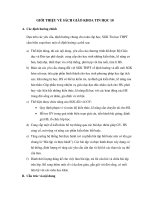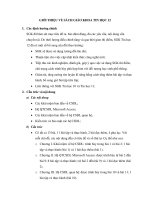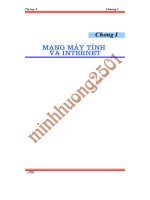Sách giáo khoa Tin 8 - Phần I
Bạn đang xem bản rút gọn của tài liệu. Xem và tải ngay bản đầy đủ của tài liệu tại đây (1.63 MB, 77 trang )
PhÇn 1
LËp tr×nh ®¬n gi¶n
3
Bài 1. Máy tính
và chơng trình máy tính
1. Con ngời ra lệnh cho máy tính nh thế nào?
Chúng ta đã biết rằng máy tính là công cụ trợ giúp con ngời để xử lí thông
tin một cách rất hiệu quả. Tuy nhiên, máy tính thực chất chỉ là một thiết bị điện tử
vô tri vô giác. Để máy tính có thể thực hiện một công việc theo mong muốn của
mình, con ngời phải đa ra những chỉ dẫn thích hợp cho máy tính.
Khi nháy đúp chuột lên biểu tợng của một phần mềm trên màn hình nền,
phần mềm sẽ đợc khởi động. Bằng cách đó ta đã cho máy tính những chỉ dẫn, nói
cách khác, đã ra lệnh cho máy tính khởi động phần mềm.
Khi soạn thảo văn bản, ta gõ một phím chữ (chẳng hạn phím chữ a), chữ t-
ơng ứng sẽ xuất hiện trên màn hình. Nh vậy ta cũng đã ra lệnh cho máy tính (in
chữ lên màn hình).
Khi thực hiện lệnh sao chép một phần văn bản từ vị trí này sang vị trí khác,
thực chất ta đã yêu cầu máy tính thực hiện liên tiếp nhiều lệnh, trong đó có lệnh
sao chép nội dung phần văn bản vào bộ nhớ của máy tính và lệnh sao chép nội
dung có trong bộ nhớ vào vị trí mới trên văn bản.
Nh vậy, để chỉ dẫn máy tính thực hiện một công việc nào đó, con ngời đa
cho máy tính một hoặc nhiều lệnh, máy tính sẽ lần lợt thực hiện các lệnh đó.
2. Ví dụ: rô-bốt nhặt rác
Rô-bốt (hay ngời máy) là một loại máy có thể tự động thực hiện đợc một số
công việc thông qua sự điều khiển của con ngời. Chúng ta sẽ tìm hiểu cách ra lệnh
cho máy tính thông qua một ví dụ về rô-bốt.
Giả sử ta có một rô-bốt có thể thực hiện đợc các thao tác cơ bản nh tiến một
bớc, quay phải, quay trái, nhặt rác và bỏ rác vào thùng. Hình 1 dới đây mô tả vị trí
của rô-bốt, cọng rác và thùng rác. Ta cần ra các lệnh thích hợp để chỉ dẫn rô-bốt di
chuyển từ vị trí hiện thời, nhặt rác và bỏ vào thùng rác để ở nơi quy định.
4
Hình 1. Rô-bốt "nhặt rác"
Nếu thực hiện theo các lệnh sau đây, rô-bốt sẽ hoàn thành tốt công việc:
1. Tiến 2 bớc;
2. Quay trái, tiến 1 bớc;
3. Nhặt rác;
4. Quay phải, tiến 3 bớc;
5. Quay trái, tiến 2 bớc;
6. Bỏ rác vào thùng.
Giả sử các lệnh trên đợc viết và lu trong rô-bốt với tên "Hãy nhặt rác". Khi
đó ta chỉ cần ra lệnh "Hãy nhặt rác", các lệnh đó sẽ điều khiển rô-bốt tự động thực
hiện lần lợt các lệnh nói trên.
3. Viết chơng trình - ra lệnh cho máy tính làm việc
Về thực chất, việc viết các lệnh để điều khiển rô-bốt trong ví dụ nói trên
chính là viết chơng trình. Tơng tự, để điều khiển máy tính làm việc, chúng ta cũng
viết chơng trình máy tính.
Theo nghĩa đó, chơng trình máy tính là một dãy các lệnh mà máy tính có thể
hiểu và thực hiện đợc. Mặc dù chơng trình chứa các lệnh riêng lẻ, nhng bản thân
tên chơng trình cũng đợc xem nh một lệnh, ta có thể yêu cầu máy tính thực hiện
bằng cách gọi tên của nó. Nh ở ví dụ trên, tên câu lệnh gộp chung "Hãy nhặt rác"
trở thành tên của chơng trình. Khi thực hiện chơng trình, máy tính sẽ thực hiện các
lệnh có trong chơng trình một cách tuần tự, nghĩa là thực hiện xong một lệnh sẽ
thực hiện lệnh tiếp theo, từ lệnh đầu tiên đến lệnh cuối cùng.
Trở lại ví dụ về rô-bốt nhặt rác, chơng trình có thể có các lệnh nh sau:
5
Hình 2. Ví dụ về chơng trình
Tại sao cần viết chơng trình?
Khi gõ một phím hoặc nháy chuột, thực chất ta đã "ra lệnh" cho máy tính.
Tuy nhiên, trong thực tế các công việc con ngời muốn máy tính thực hiện rất đa
dạng và phức tạp. Một lệnh đơn giản không đủ để chỉ dẫn cho máy tính. Vì thế
việc viết nhiều lệnh và tập hợp lại trong một chơng trình giúp con ngời điều khiển
máy tính một cách đơn giản và hiệu quả hơn.
4. Chơng trình và ngôn ngữ lập trình
Trong mục trớc, chúng ta đã thử tởng tợng ra một chơng trình gồm các lệnh
tiếng Việt. Để thực hiện đợc công việc, máy tính phải hiểu các lệnh đợc viết trong
chơng trình. Vậy máy tính có thể hiểu các lệnh tiếng Việt đó không? Ngoài ra, ta
có thể ra lệnh cho máy tính bằng cách gõ các phím bất kì hoặc bằng giọng nói đợc
không?
Chúng ta đã biết rằng để máy tính có thể xử lí, thông tin đa vào máy phải đ-
ợc chuyển đổi thành dạng dãy bit (dãy các số chỉ gồm 0 hoặc 1). Nh vậy, khác với
con ngời trao đổi thông tin bằng ngôn ngữ tự nhiên (tiếng Việt, tiếng Anh, ), máy
tính "nói" và "hiểu" bằng một ngôn ngữ riêng, đợc gọi là ngôn ngữ máy.
Khi nói chuyện với ngời bạn chỉ biết tiếng Anh, ta chỉ có thể nói tiếng Anh
hoặc cần một ngời phiên dịch để dịch tiếng Việt sang tiếng Anh và ngợc lại. Tơng
tự, để máy tính có thể hiểu đợc, con ngời cũng phải dùng ngôn ngữ máy khi chỉ
dẫn cho máy tính. Ngoài ra, máy tính cũng chỉ có thể hiểu đợc một số câu lệnh
nhất định mà thôi.
6
Hình 3
Việc viết chơng trình bằng ngôn ngữ máy rất khó khăn và mất nhiều thời
gian, công sức. Ngời ta mong muốn có thể sử dụng đợc các từ có nghĩa, dễ hiểu và
dễ nhớ để viết các câu lệnh thay cho các dãy bit khô khan. Các ngôn ngữ lập trình
đã ra đời để phục vụ mục đích đó.
Ngôn ngữ lập trình là ngôn ngữ dùng để viết các chơng trình máy tính.
Nh vậy, để tạo chơng trình máy tính, chúng ta phải viết chơng trình theo một
ngôn ngữ lập trình nào đó. Có thể nói, ngôn ngữ lập trình là công cụ giúp để tạo ra
các chơng trình máy tính.
Tuy nhiên, máy tính vẫn cha thể hiểu đợc các chơng trình đợc viết bằng
ngôn ngữ lập trình. Chơng trình còn cần đợc chuyển đổi sang ngôn ngữ máy bằng
một chơng trình dịch tơng ứng:
Hình 4
Tóm lại, việc tạo ra chơng trình máy tính thực chất gồm hai bớc sau:
(1) Viết chơng trình bằng ngôn ngữ lập trình;
(2) Dịch chơng trình thành ngôn ngữ máy để máy tính hiểu đợc.
Hình 5
7
Kết quả nhận đợc sau bớc (1) là danh sách các lệnh đợc lu thành một tệp văn
bản trong máy tính; còn kết quả của bớc (2) là một tệp có thể thực hiện trên máy
tính. Các tệp kết quả đó đợc gọi chung là chơng trình.
Ngời ta thờng viết chơng trình bằng một chơng trình soạn thảo (tơng tự nh
chơng trình soạn thảo văn bản). Chơng trình soạn thảo và chơng trình dịch thờng
đợc kết hợp vào một phần mềm, đợc gọi là môi trờng lập trình. Ví dụ, với ngôn
ngữ lập trình Pascal có hai môi trờng làm việc phổ biến là Turbo Pascal và Free
Pascal.
Có rất nhiều ngôn ngữ lập trình khác nhau. Có thể kể tên một số ngôn ngữ
lập trình phổ biến hiện nay nh C, Java, Basic, Pascal, Mỗi ngôn ngữ lập trình đợc
tạo ra với định hớng sử dụng trong một số lĩnh vực cụ thể và có lịch sử phát triển,
điểm mạnh cũng nh điểm yếu riêng.
GHI NHớ
1. Con ngời chỉ dẫn cho máy tính thực hiện công việc thông qua các lệnh.
2. Viết chơng trình là hớng dẫn máy tính thực hiện các công việc hay giải
một bài toán cụ thể.
3. Ngôn ngữ dùng để viết các chơng trình máy tính đợc gọi là ngôn ngữ lập
trình.
Câu hỏi và bài tập
1. Trong ví dụ về rô-bốt, nếu thay đổi thứ tự của lệnh 1 và lệnh 2 trong
chơng trình, rô-bốt có thực hiện đợc công việc nhặt rác không? Hãy
xác định vị trí mới của rô-bốt sau khi thực hiện xong lệnh "Hãy nhặt
rác". Em hãy đa ra hai lệnh để rô-bốt trở lại vị trí ban đầu.
2. Hãy cho biết lí do cần phải viết chơng trình để điều khiển máy tính.
3. Tại sao ngời ta phải tạo ra các ngôn ngữ lập trình trong khi có thể điều
khiển máy tính bằng ngôn ngữ máy?
4. Chơng trình dịch làm gì?
8
Bài 2. Làm quen với CHƯƠNG TRìNH
Và Ngôn ngữ lập trình
1. Ví dụ về chơng trình
Ví dụ 1. Hình 6 dới đây minh hoạ một chơng trình đơn giản đợc viết bằng ngôn
ngữ lập trình Pascal. Sau khi dịch, kết quả chạy chơng trình là dòng chữ "Chao
Cac Ban" đợc in ra trên màn hình.
Hình 6
Chơng trình trên chỉ có năm dòng lệnh. Mỗi dòng lệnh gồm các cụm từ khác
nhau đợc tạo từ các chữ cái. Trong thực tế có những chơng trình có thể có đến
hàng nghìn hoặc thậm chí hàng triệu dòng lệnh.
Trong các phần tiếp theo chúng ta sẽ tìm hiểu các câu lệnh đợc viết nh
thế nào.
2. Ngôn ngữ lập trình gồm những gì?
Trớc hết, chúng ta thấy rằng các câu lệnh đợc viết từ những chữ cái nhất
định. Các chữ cái này nằm trong bảng chữ cái của ngôn ngữ lập trình.
Giống nh ngôn ngữ tự nhiên, mọi ngôn ngữ lập trình đều có bảng chữ cái
riêng. Các câu lệnh chỉ đợc viết từ các chữ cái của bảng chữ cái đó.
Bảng chữ cái của các ngôn ngữ lập trình thờng gồm các chữ cái tiếng Anh và
một số kí hiệu khác nh dấu phép toán (+, , *, /, ), dấu đóng mở ngoặc, dấu
nháy, Nói chung, các kí tự có trên hầu hết các phím của bàn phím máy tính đều
có mặt trong bảng chữ cái của mọi ngôn ngữ lập trình.
Mỗi câu lệnh trong chơng trình trên gồm các từ và các kí hiệu đợc viết theo
một quy tắc nhất định. Các quy tắc này quy định cách viết các từ và thứ tự của
chúng. Chẳng hạn, trong ví dụ trên các từ đợc cách nhau bởi một hoặc nhiều dấu
cách, một số câu lệnh đợc kết thúc bằng dấu chấm phẩy (;), dòng lệnh thứ t có
cụm từ nằm trong cặp dấu ngoặc đơn, Nếu câu lệnh bị sai quy tắc, chơng trình
dịch sẽ nhận biết đợc và thông báo lỗi.
9
Mặt khác, mỗi câu lệnh đều có một ý nghĩa nhất định. ý nghĩa của câu lệnh
xác định các thao tác mà máy tính cần thực hiện và kết quả đạt đợc. Câu lệnh đầu
tiên trong ví dụ trên là câu lệnh đặt tên (khai báo) cho chơng trình, câu lệnh thứ t
chỉ thị cho máy tính in ra màn hình dòng chữ "Chao Cac Ban",
Tóm lại, về cơ bản ngôn ngữ lập trình gồm bảng chữ cái và các quy tắc để
viết các câu lệnh có ý nghĩa xác định, cách bố trí các câu lệnh, sao cho có thể
tạo thành một chơng trình hoàn chỉnh và thực hiện đợc trên máy tính.
3. Từ khoá và tên
Trong chơng trình trên, ta thấy có các từ nh program, uses, begin, end, Đó
là những từ khoá. Mỗi ngôn ngữ lập trình đều có một số từ khoá nhất định. Từ
khoá của một ngôn ngữ lập trình là những từ dành riêng, không đợc dùng các từ
khoá này cho bất kì mục đích nào khác ngoài mục đích sử dụng do ngôn ngữ lập
trình quy định. Trong ví dụ trên, program là từ khoá dùng để khai báo tên chơng
trình, uses là từ khoá khai báo các th viện, các từ khoá begin và end dùng để thông
báo cho ngôn ngữ lập trình biết bắt đầu và kết thúc phần thân chơng trình.
Ngoài các từ khoá, chơng trình trong ví dụ 1 còn có các từ nh CT_Dau_tien,
crt, Đó là các tên đợc dùng trong chơng trình. Khi viết chơng trình để giải các
bài toán, ta thờng thực hiện tính toán với những đại lợng (ví dụ nh so sánh chiều
cao, tính điểm trung bình, ) hoặc xử lí các đối tợng khác nhau. Các đại lợng và
đối tợng này đều phải đợc đặt tên. Ví dụ tên CT_Dau_tien dùng để đặt tên cho ch-
ơng trình.
Tên do ngời lập trình đặt theo các quy tắc của ngôn ngữ lập trình cũng nh
của chơng trình dịch và thoả mãn:
- Hai đại lợng khác nhau trong một chơng trình phải có tên khác nhau.
- Tên không đợc trùng với các từ khoá.
Tên trong chơng trình đợc dùng để phân biệt và nhận biết. Tuy có thể đặt tên
tuỳ ý, nhng để dễ sử dụng nên đặt tên sao cho ngắn gọn, dễ nhớ và dễ hiểu.
Ví dụ 2. Tên hợp lệ trong ngôn ngữ lập trình Pascal không đợc bắt đầu bằng chữ
số và không đợc chứa dấu cách (kí tự trống). Do vậy chúng ta có thể đặt tên
STamgiac để chỉ diện tích hình tam giác, hoặc đặt tên ban_kinh cho bán kính của
hình tròn, Các tên đó là những tên hợp lệ, còn các tên Lop em, 10A, là những
tên không hợp lệ.
Chúng ta sẽ dần làm quen với cách đặt tên và sử dụng tên trong các bài sau.
10
4. Cấu trúc chung của chơng trình
Cấu trúc chung của mọi chơng trình gồm:
Phần khai báo thờng gồm các câu lệnh dùng để:
o Khai báo tên chơng trình;
o Khai báo các th viện (chứa các lệnh viết sẵn có thể sử dụng trong
chơng trình) và một số khai báo khác.
Phần thân của chơng trình gồm các câu lệnh mà máy tính cần thực
hiện. Đây là phần bắt buộc phải có.
Phần khai báo có thể có hoặc không. Tuy nhiên, nếu có phần khai báo phải
đợc đặt trớc phần thân chơng trình.
Trở lại với chơng trình trong hình 6, ta có thể thấy:
- Phần khai báo gồm hai lệnh khai báo: khai báo tên chơng trình là
CT_dau_tien với từ khoá program và khai báo th viện crt với từ khoá
uses.
- Phần thân rất đơn giản và chỉ gồm các từ khoá begin và end cho biết
điểm bắt đầu và điểm kết thúc phần thân chơng trình. Phân thân chỉ có
một câu lệnh là writeln('Chao Cac Ban') để in ra màn hình dòng chữ
"Chao Cac Ban".
Hình 7
5. Ví dụ về ngôn ngữ lập trình
Trong phần này chúng ta sẽ làm quen với một ngôn ngữ lập trình cụ thể,
ngôn ngữ Pascal. Để lập trình bằng ngôn ngữ Pascal, máy tính cần đợc cài đặt môi
trờng lập trình trên ngôn ngữ này .
Dới đây là minh hoạ việc viết và chạy một chơng trình cụ thể trong môi tr-
ờng lập trình Turbo Pascal.
11
Khi khởi động phần mềm Turbo Pascal, cửa sổ soạn thảo chơng trình nh
hình 8 dới đây. Ta có thể sử dụng bàn phím để soạn thảo chơng trình tơng tự nh
soạn thảo văn bản với Word.
Hình 8
Sau khi đã soạn thảo xong, nhấn phím Alt+F9 để dịch chơng trình. Chơng
trình dịch sẽ kiểm tra các lỗi chính tả và cú pháp; nếu gặp câu lệnh sai, chơng trình
dịch sẽ thông báo để ngời viết chơng trình dễ nhận biết và chỉnh sửa. Nếu đã hết
lỗi, sau khi dịch, màn hình có dạng nh hình 9 dới đây:
Hình 9
Để chạy chơng trình, ta nhấn tổ hợp phím Ctrl+F9. Trên màn hình sẽ hiện ra
kết quả làm việc của chơng trình, chẳng hạn dòng chữ "Chao Cac Ban" nh hình 10
dới đây.
12
Hình 10
Ghi nhớ
1. Ngôn ngữ lập trình là tập hợp các kí hiệu và quy tắc viết các lệnh tạo
thành một chơng trình hoàn chỉnh và thực hiện đợc trên máy tính.
2. Mọi ngôn ngữ lập trình thờng có tập hợp các từ khoá dành riêng cho
những mục đích sử dụng nhất định.
3. Một chơng trình thờng có hai phần: Phần khai báo và phần thân chơng
trình.
4. Tên đợc dùng để phân biệt các đại lợng trong chơng trình và do ngời lập
trình đặt.
Câu hỏi và bài tập
1. Hãy cho biết các thành phần cơ bản của một ngôn ngữ lập trình.
2. Ta có thể viết chơng trình có các câu lệnh bằng tiếng Việt, chẳng hạn
"rẽ trái", đợc không? Tại sao?
3. Cho biết sự khác nhau giữa từ khoá và tên. Cho biết cách đặt tên trong
chơng trình.
4. Trong số các tên sau đây, trong một chơng trình Pascal, tên nào là hợp
lệ?
A) a; B) Tamgiac; C) 8a; D) Tam giac;
E) beginprogram; F) end; G) b1; H) abc.
5. Hãy cho biết các thành phần chính trong cấu trúc của chơng trình.
6. Các chơng trình Pascal sau đây có hợp lệ không, tại sao?
13
a) Chơng trình 1
begin
end.
b) Chơng trình 2
begin
program CT_thu;
writeln('Chao cac ban');
end.
______________________________________________________Đọc thêm
______________________________________________________________
C là ngôn ngữ lập trình dành cho các nhà lập trình chuyên nghiệp và hiện đợc dùng nhiều
nhất trên thế giới.
Java là ngôn ngữ lập trình tơng đối mới, phù hợp cho lập trình để tạo các chơng trình ứng
dụng trên mạng Internet.
Basic là ngôn ngữ lập trình tơng đối dễ dùng, có thể nhanh chóng tạo ra các chơng trình ứng
dụng, cũng đợc rất nhiều nhà lập trình sử dụng.
Pascal do nhà bác học Niklaus Wirth sáng lập ra vào những năm 70 của thế kỉ XX. Đây là
một ngôn ngữ có cú pháp sáng sủa, dễ hiểu và thờng đợc dạy trong nhà trờng và dành cho
ngời mới học lập trình. Chính vì thế Pascal thờng đợc gọi là "ngôn ngữ lập trình của học đ-
ờng". Hai môi trờng lập trình trên ngôn ngữ này đang đợc sử dụng phổ biến hiện nay ở Việt
Nam là Turbo Pascal và Free Pascal.
14
Bài thực hành 1
Làm quen với Turbo Pascal
1. Mục đích, yêu cầu
Bớc đầu làm quen với môi trờng lập trình Turbo Pascal, nhận diện màn
hình soạn thảo, cách mở các bảng chọn và chọn lệnh.
Gõ đợc một chơng trình Pascal đơn giản.
Biết cách dịch, sửa lỗi trong chơng trình, chạy chơng trình và xem kết
quả.
2. Nội dung
Bài 1. Làm quen với việc khởi động và thoát khỏi Turbo Pascal. Nhận biết các
thành phần trên màn hình của Turbo Pascal.
a) Khởi động Turbo Pascal bằng một trong hai cách:
Cách 1: Nháy đúp chuột trên biểu tợng trên màn hình nền;
Cách 2: Nháy đúp chuột trên tên tệp Turbo.exe trong th mục chứa tệp này
(thờng là th mục con TP\BIN).
b) Quan sát màn hình của Turbo Pascal và so sánh với hình 11 dới đây:
Hình 11
c) Nhận biết các thành phần: Thanh bảng chọn; tên tệp đang mở; con trỏ; dòng
trợ giúp phía dới màn hình.
15
d) Nhấn phím F10 để mở bảng chọn, sử dụng các phím mũi tên sang trái và
sang phải ( và ) để di chuyển qua lại giữa các bảng chọn.
e) Nhấn phím Enter để mở một bảng chọn.
f) Quan sát các lệnh trong từng bảng chọn.
Hình 12
Mở các bảng chọn bằng cách khác: Nhấn tổ hợp phím Alt và phím tắt của
bảng chọn (chữ màu đỏ ở tên bảng chọn, ví dụ phím tắt của bảng chọn File là
F, bảng chọn Run là R, ).
g) Sử dụng các phím mũi tên lên và xuống ( và ) để di chuyển giữa các lệnh
trong một bảng chọn.
h) Nhấn tổ hợp phím Alt+X để thoát khỏi Turbo Pascal.
Bài 2. Soạn thảo, lu, dịch và chạy một chơng trình đơn giản.
a) Khởi động lại Turbo Pascal và gõ các dòng lệnh dới đây:
program CT_Dau_tien;
uses crt;
begin
clrscr;
writeln('Chao cac ban');
write('Toi la Turbo Pascal');
end.
Chú ý
- Gõ đúng và không để sót các dấu nháy đơn ('), dấu chấm phẩy (;) và dấu chấm (.) trong
các dòng lệnh.
- Tơng tự nh soạn thảo văn bản, khi soạn thảo cũng có thể sử dụng các phím mũi tên hoặc
dùng chuột để di chuyển con trỏ, nhấn phím Enter để xuống dòng mới, nhấn các phím
Delete hoặc BackSpace để xoá.
16
- Câu lệnh uses crt đợc dùng để khai báo th viện crt, còn lệnh clrscr có tác
dụng xoá màn hình kết quả. Chỉ có thể sử dụng câu lệnh clrscr sau khi đã
khai báo th viện crt.
b) Nhấn phím F2 (hoặc lệnh FileSave) để lu chơng trình. Khi hộp thoại hiện
ra, gõ tên tệp (ví dụ CT1) trong ô Save file as (phần mở rộng ngầm định là .pas)
và nhấn Enter (hoặc nháy OK).
Hình 13
c) Nhấn tổ hợp phím Alt+F9 để dịch chơng trình. Khi đó chơng trình đợc dịch
và kết quả hiện ra có thể nh hình 14 sau đây:
Hình 14
Nhấn phím bất kì để đóng hộp thoại.
d) Nhấn tổ hợp phím Ctrl+F9 để chạy chơng trình. Sau đó nhấn Alt+F5 để quan
sát kết quả.
Hình 15
Nhấn phím bất kì để quay về màn hình soạn thảo.
17
Nh vậy, chúng ta đã viết đợc một chơng trình hoàn chỉnh và chạy đợc.
Bài 3. Chỉnh sửa chơng trình và nhận biết một số lỗi.
a) Xoá dòng lệnh begin. Dịch chơng trình và quan sát thông báo lỗi nh hình 16
dới đây:
Hình 16. Lỗi 36: Thiếu BEGIN
b) Nhấn phím bất kì và gõ lại lệnh begin nh cũ. Xoá dấu chấm sau chữ end.
Dịch chơng trình và quan sát thông báo lỗi (h. 17).
Hình 17. Lỗi 10: Không tìm thấy kết thúc tệp
Lu ý. Qua các thông báo lỗi trên, ta thấy rằng phần thân của một chơng trình
Pascal bao giờ cũng bắt đầu bằng từ khoá begin. Dấu chấm phẩy (;) đợc dùng để
phân cách các lệnh trong Pascal. Riêng từ khoá end kết thúc phần thân chơng trình
luôn có một dấu chấm (.) đi kèm.
c) Nhấn Alt+X để thoát khỏi Turbo Pascal, nhng không lu các chỉnh sửa.
TổNG KếT
1. Các bớc đã thực hiện:
Khởi động Turbo Pascal;
Soạn thảo chơng trình;
Biên dịch chơng trình: Alt+F9;
Chạy chơng trình Ctrl+F9;
2. Pascal không phân biệt chữ hoa, chữ thờng: begin, BeGin, hay BEGIN
đều đúng.
3. Các từ khoá của Pascal trong bài là: program, begin, end, uses.
18
4. Lệnh kết thúc chơng trình là end. (có dấu chấm), mọi thông tin đứng sau
lệnh này bị bỏ qua trong quá trình dịch chơng trình.
5. Dấu chấm phẩy (;) đợc dùng để phân cách các lệnh trong Pascal.
6. Lệnh writeln in thông tin ra màn hình và đa con trỏ xuống đầu dòng tiếp
theo.
Có thể in thông tin dạng văn bản hoặc dạng số, Văn bản cần in ra bằng
câu lệnh phải đợc đặt trong cặp dấu nháy đơn.
Lệnh write tơng tự nh writeln, nhng không đa con trỏ xuống đầu dòng
tiếp theo.
7. Câu lệnh clrscr dùng để xoá màn hình kết quả và chỉ sử dụng đợc khi đã
khai báo th viện crt. Th viện crt chứa các lệnh viết sẵn để thao tác với
màn hình và bàn phím.
______________________________________________________Đọc thêm
Ba bảng chọn thờng đợc sử dụng gồm:
1. Bảng chọn File chứa một số lệnh để làm việc với tệp:
New: Mở cửa sổ mới để soạn thảo chơng trình;
Open: Mở tệp chơng trình đã đợc lu trên đĩa;
Save: Lu tệp đang soạn thảo;
Save as: Lu tệp đang soạn thảo với một tên khác;
Save All: Lu tất cả các tệp đang mở (kể cả những tệp bị che khuất);
Exit: Thoát khỏi Turbo Pascal.
2. Bảng chọn Compile gồm một số lệnh biên dịch:
Compile: Biên dịch chơng trình đang làm việc;
Destination: Thay đổi vị trí lu kết quả biên dịch (trong bộ nhớ hay tạo tệp chạy trực
tiếp).
3. Bảng chọn Run
Run: Chạy chơng trình đang làm việc và đã biên dịch.
4. Bảng chọn Option gồm một số lệnh thiết đặt các tuỳ chọn.
19
Bài 3. Chơng trình máy tính
Và Dữ LIệU
1. Dữ liệu và kiểu dữ liệu
Máy tính là công cụ xử lí thông tin, còn chơng trình chỉ dẫn cho máy tính
cách thức xử lí thông tin để có kết quả mong muốn. Thông tin rất đa dạng nên dữ
liệu trong máy tính cũng rất khác nhau về bản chất. Để dễ dàng quản lí và tăng
hiệu quả xử lí, các ngôn ngữ lập trình thờng phân chia dữ liệu thành các kiểu khác
nhau: chữ, số nguyên, số thập phân,
Ví dụ 1. Hình 18 dới đây minh hoạ kết quả thực hiện của một chơng trình: in ra
màn hình với các kiểu dữ liệu quen thuộc là chữ và số.
Hình 18
Các kiểu dữ liệu thờng đợc xử lí theo các cách khác nhau. Chẳng hạn, ta có
thể thực hiện các phép toán số học với các số, nhng với các câu chữ thì các phép
toán đó không có nghĩa.
Các ngôn ngữ lập trình định nghĩa sẵn một số kiểu dữ liệu cơ bản. Kiểu dữ
liệu xác định các giá trị có thể của dữ liệu và các phép toán có thể thực hiện trên
các giá trị đó. Dới đây là một số kiểu dữ liệu thờng dùng nhất:
Số nguyên, ví dụ số học sinh của một lớp, số sách trong th viện,
Số thực, ví dụ chiều cao của bạn Bình, điểm trung bình môn Toán,
Xâu kí tự (hay xâu) là dãy các "chữ cái" lấy từ bảng chữ cái của ngôn
ngữ lập trình, ví dụ: "Chao cac ban", "Lop 8E", "2/9/1945"
Trong các ngôn ngữ lập trình, dữ liệu kiểu số nguyên còn đợc phân chia tiếp
thành các kiểu nhỏ hơn theo các phạm vi giá trị khác nhau, dữ liệu kiểu số thực đ-
ợc phân chia thành các kiểu có độ chính xác (số chữ số thập phân) khác nhau.
Ngoài các kiểu nói trên, mỗi ngôn ngữ lập trình cụ thể còn định nghĩa nhiều
kiểu dữ liệu khác. Số các kiểu dữ liệu và tên kiểu dữ liệu trong mỗi ngôn ngữ lập
trình có thể khác nhau.
20
Ví dụ 2. Bảng 1 dới đây liệt kê một số kiểu dữ liệu cơ bản của ngôn ngữ lập trình
Pascal:
Tên kiểu Phạm vi giá trị
integer
Số nguyên trong khoảng 2
15
đến 2
15
1.
real
Số thực có giá trị tuyệt đối trong khoảng
2,9ì10
-39
đến 1,7ì10
38
và số 0.
char
Một kí tự trong bảng chữ cái.
string
Xâu kí tự, tối đa gồm 255 kí tự.
Bảng 1
Trong Pascal, để chỉ rõ cho chơng trình dịch hiểu dãy chữ số là kiểu xâu, ta
phải đặt dãy số đó trong cặp dấu nháy đơn. Ví dụ '5324' , '863'.
2. Các phép toán với dữ liệu kiểu số
Trong mọi ngôn ngữ lập trình ta đều có thể thực hiện các phép toán số học
cộng, trừ, nhân và chia với các số nguyên và số thực.
Chẳng hạn, bảng dới đây là kí hiệu của các phép toán số học đó trong ngôn
ngữ Pascal:
Kí
hiệu
Phép toán Kiểu dữ liệu
+
cộng số nguyên, số thực
trừ số nguyên, số thực
*
nhân số nguyên, số thực
/
chia số nguyên, số thực
div
chia lấy phần nguyên số nguyên
mod
chia lấy phần d số nguyên
Bảng 2
Chúng ta đã quen thuộc với các phép toán cộng, trừ, nhân và chia. Tuy nhiên
hãy lu ý rằng hầu hết các ngôn ngữ lập trình đều xem kết quả chia hai số n và m
(tức n/m) là số thực, cho dù n và m là các số nguyên và n có chia hết cho m hay
không.
21
Dới đây là các ví dụ về phép chia, phép chia lấy phần nguyên và phép chia
lấy phần d:
5/2 = 2.5;
12/5 = 2.4.
5 div 2 = 2;
12 div 5 = 2
5 mod 2 = 1;
12 mod 5 = 2
Ta có thể kết hợp các phép tính số học nói trên để có các biểu thức số học
phức tạp hơn. Sau đây là một số ví dụ về biểu thức số học và cách viết chúng trong
ngôn ngữ lập trình Pascal:
a ì b c + d
a*b-c+d
a
15 5
2
+ ì
15+5*(a/2)
2
x 5 y
(x 2)
a 3 b 5
+
+
+ +
(x+5)/(a+3)-y/(b+5)*(x+2)*(x+2)
Quy tắc tính các biểu thức số học:
Các phép toán trong ngoặc đợc thực hiện trớc tiên;
Trong dãy các phép toán không có dấu ngoặc, các phép nhân, phép
chia, phép chia lấy phần nguyên và phép chia lấy phần d đợc thực hiện
trớc;
Phép cộng và phép trừ đợc thực hiện theo thứ tự từ trái sang phải.
Chú ý rằng khi viết các biểu thức toán, để dễ phân biệt, ta có thể dùng các
cặp dấu ngoặc tròn ( và ), dấu ngoặc vuông [ và ], dấu ngoặc nhọn { và } để gộp
các phép toán, nhng trong các ngôn ngữ lập trình chỉ đợc sử dụng dấu ngoặc tròn
cho mục đích này.
Ví dụ, biểu thức
[ ]
(a b )(c d) 6
a
3
+ +
khi viết trong Pascal sẽ có dạng:
((a+b)*(c-d)+6))/3-a
3. Các phép so sánh
Ngoài các phép toán số học, ta còn thờng so sánh các số. Các kí hiệu toán
học quen thuộc dới đây đợc sử dụng để kí hiệu các phép so sánh:
Kí hiệu Phép so sánh Ví dụ
22
= bằng 5 = 5
< nhỏ hơn 3 < 5
> lớn hơn 9 > 6
khác
6 5
nhỏ hơn hoặc bằng
5 6
lớn hơn hoặc bằng
9 6
Bảng 3
Kết quả của phép so sánh chỉ có thể là đúng hoặc sai. Ví dụ, phép so sánh
9 6 cho kết quả đúng, 10 = 9 cho kết quả sai hoặc 5 < 3 cũng cho kết quả sai,
Để so sánh giá trị của hai biểu thức, chúng ta cũng sử dụng các kí hiệu nói
trên. Ví dụ:
5 ì 2 = 9
15 + 7 > 20 3
5 + x 10
Biểu thức thứ nhất là sai (10 = 9), còn biểu thức thứ hai (22 > 17) là đúng.
Biểu thức thứ ba (5 + x 10) đúng hoặc sai lại phụ thuộc vào giá trị cụ thể của x.
Khi viết chơng trình, để so sánh dữ liệu (số, biểu thức, ) chúng ta sử dụng
các kí hiệu do ngôn ngữ lập trình quy định.
Kí hiệu các phép toán và phép so sánh có thể khác nhau, tuỳ theo từng ngôn
ngữ lập trình.
Ví dụ 3. Bảng 4 dới đây cho thấy kí hiệu của các phép so sánh trong ngôn ngữ
Pascal:
Kí hiệu trong Pascal Phép so sánh Kí hiệu toán học
= Bằng
=
<> Khác
< Nhỏ hơn
<
<= Nhỏ hơn hoặc bằng
> Lớn hơn
>= Lớn hơn hoặc bằng
Bảng 4
23
4. Giao tiếp ngời - máy tính
Trong khi thực hiện chơng trình máy tính, con ngời thờng có nhu cầu can
thiệp vào quá trình tính toán, thực hiện việc kiểm tra, điều chỉnh, bổ sung. Ngợc
lại, máy tính cũng cho thông tin về kết quả tính toán, thông báo, gợi ý, Quá trình
trao đổi dữ liệu hai chiều nh thế thờng đợc gọi là giao tiếp hay tơng tác giữa ngời
và máy tính. Với các máy tính cá nhân, tơng tác ngời-máy thờng đợc thực hiện
nhờ các thiết bị chuột, bàn phím và màn hình. Dới đây là một số trờng hợp tơng
tác ngời-máy.
a) Thông báo kết quả tính toán
Thông báo kết quả tính toán là yêu cầu đầu tiên đối với mọi chơng trình. Ví
dụ, câu lệnh
write('Dien tich hinh tron la ',X);
in kết quả tính diện tích hình tròn ra màn hình nh hình 19 dới đây:
Hình 19
b) Nhập dữ liệu
Một trong những tơng tác thờng gặp là chơng trình yêu cầu nhập dữ liệu.
Chơng trình sẽ tạm ngừng để chờ ngời dùng "nhập dữ liệu" từ bàn phím hay bằng
chuột. Hoạt động tiếp theo của chơng trình sẽ tuỳ thuộc vào dữ liệu đợc nhập vào.
Ví dụ, chơng trình yêu cầu nhập năm sinh từ bàn phím. Khi đó ta cần gõ một
số tự nhiên ứng với năm sinh. Sau khi nhấn phím Enter để xác nhận, chơng trình sẽ
tiếp tục hoạt động.
Hình 20
Hai câu lệnh Pascal dới đây sẽ cho kết quả nh hình trên:
write('Ban hay nhap nam sinh:');
read(NS);
c) Chơng trình tạm ngừng
Có hai chế độ tạm ngừng của chơng trình: Tạm ngừng trong một khoảng thời
gian nhất định và tạm ngừng cho đến khi ngời dùng nhấn phím.
24
Ví dụ 4. Giả sử trong chơng trình Pascal có các câu lệnh sau:
Writeln('Cac ban cho 2 giay nhe ');
Delay(2000);
Sau khi in ra màn hình dòng chữ "Cac ban cho 2 giay nhe ", chơng trình sẽ
tạm ngừng trong 2 giây, sau đó mới thực hiện tiếp.
Hình 21
Ví dụ 5. Khi chạy đoạn chơng trình Pascal có các câu lệnh
writeln('So Pi = ',Pi);
read;
sau khi thông báo kết quả tính số , ch ơng trình sẽ tạm ngừng chờ ngời dùng nhấn
phím Enter, rồi mới thực hiện tiếp.
Hình 22
Lu ý: Ta có thể sử dụng readln thay cho read.
d) Hộp thoại
Hộp thoại đợc sử dụng nh một công cụ cho việc giao tiếp ngời-máy tính
trong khi chạy chơng trình. Ví dụ, khi ngời dùng thao tác để thoát khỏi chơng
trình đang chạy, hộp thoại dạng sau đây có thể xuất hiện:
Hình 23
Khi đó, nếu nháy chuột vào nút Đồng ý, chơng trình sẽ kết thúc còn nháy nút
Hủy lệnh, chơng trình vẫn tiếp tục nh bình thờng.
Ghi nhớ
25
1. Các ngôn ngữ lập trình thờng phân chia dữ liệu cần xử lí theo các kiểu
khác nhau, với các phép toán có thể thực hiện trên từng kiểu dữ liệu đó.
2. Quá trình trao đổi dữ liệu hai chiều giữa ngời và máy tính khi chơng trình
hoạt động thờng đợc gọi là giao tiếp hoặc tơng tác ngời- máy.
Câu hỏi và bài tập
1. Hãy nêu ít nhất hai kiểu dữ liệu và một phép toán có thể thực hiện đợc
trên một kiểu dữ liệu, nhng phép toán đó không có nghĩa trên kiểu dữ
liệu kia.
2. Dãy chữ số 2010 có thể thuộc những kiểu dữ liệu nào?
3. Hãy phân biệt ý nghĩa của các câu lệnh Pascal sau đây:
Writeln('5+20=','20+5'); và Writeln('5+20=',20+5);
Hai lệnh sau có tơng đơng với nhau không? Tại sao?
Writeln('100'); và Writeln(100);
4. Viết các biểu thức toán dới đây bằng các kí hiệu trong Pascal:
a)
a c
b d
+
; b)
2
ax bx c+ +
;
c)
1 a
(b 2)
x 5
+
; d)
2 3
(a b)(1 c)+ +
.
5. Chuyển các biểu thức đợc viết trong Pascal sau đây thành các biểu
thức toán:
a)(a+b)*(a+b)-x/y;
b) b/(a*a+c);
c) a*a/(2*b+c)*(2*b+c);
d) 1+1/2+1/2*3+1/3*4+1/4*5.
6. Hãy xác định kết quả của các biểu thức sau đây:
a) 15 8 3; b) (20 15)
2
25;
c) 11
2
= 121; d) x > 10 3x.
7. Viết các biểu thức ở bài tập 5 bằng các kí hiệu trong Pascal.
26
Bài thực hành 2
Viết chơng trình để tính toán
1. Mục đích, yêu cầu
Luyện tập soạn thảo, chỉnh sửa chơng trình, biên dịch, chạy và xem
kết quả hoạt động của chơng trình trong môi trờng Turbo Pascal.
Thực hành với các biểu thức số học trong chơng trình Pascal.
2. Nội dung
Bài 1. Luyện tập gõ các biểu thức số học trong chơng trình Pascal.
a) Viết các biểu thức toán học sau đây dới dạng biểu thức trong Pascal:
a)
15 4 30 12ì +
; b)
10 5 18
3 1 5 1
+
+ +
;
c)
2
(10 2)
(3 1)
+
+
; d)
2
(10 2) 24
(3 1)
+
+
.
Lu ý: Chỉ đợc dùng dấu ngoặc đơn để nhóm các phép toán.
b) Khởi động Turbo Pascal và gõ chơng trình sau để tính các biểu thức trên:
begin
writeln('15*4-30+12 =',15*4-30+12);
writeln('(10+5)/(3+1)-18/(5+1) =',(10+5)/(3+1)-18/(5+1));
writeln('(10+2)*(10+2)/(3+1)=',(10+2)*(10+2)/(3+1));
write('((10+2)*(10+2)-24)/(3+1)=',((10+2)*(10+2)-24)/(3+1));
readln
end.
Lu ý: Các biểu thức Pascal đợc đặt trong câu lệnh writeln để in ra kết quả.
Em sẽ có cách viết khác sau khi làm quen với khái niệm biến ở bài 4.
c) Lu chơng trình với tên CT2.pas. Dịch, chạy chơng trình và kiểm tra kết quả
nhận đợc trên màn hình.
Bài 2. Tìm hiểu các phép chia lấy phần nguyên và phép chia lấy phần d với số
nguyên. Sử dụng các câu lệnh tạm ngừng chơng trình.
a) Mở tệp mới và gõ chơng trình sau đây:
uses crt;
begin
27